本ページはプロモーションが含まれています。

はてなブログProにしたら独自ドメインの設定が出来るようになります。
独自ドメインにすることでグーグルアドセンスに申請できるようになるので、
必ず取得しましょう。
ちょっと大変だけど頑張って!
私はお名前.comで取得したので、お名前.comでのやり方になります。
独自ドメインはどこで取得すればいいの?
以前ははてなブログではサブドメイン付きでしか登録できなかったので、
転送設定が使えるお名前.comをお勧めしていました。
しかし、現在はネイキッドドメインでも登録できるようになったので、
どこでもいいのかな?
グーグルアドセンスの申請はサブドメインだとちょっと面倒なので、
今から始める人はネイキッドドメインの方がいいです。
詳しくはグーグルアドセンスに申請できない!?アドレスの転送設定の仕方で
記事にしています。
独自ドメインを取得しよう
お名前.com![]() にアクセスします。
にアクセスします。
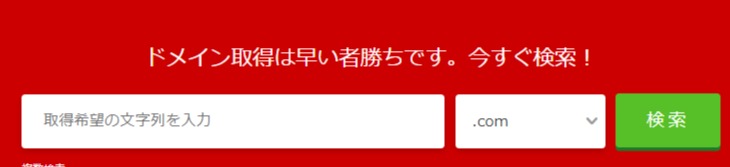
自分の取得したいアドレスを入力します。
※日本語でも大丈夫だとは思いますが、
英数字とハイフンのみ使用の方がトラブルがないと思います。

.comやら.jpやら.netなどずらっと並んだ一覧が表示されます。
その下のチェックボックスに何も表示されていなければ
そのドメインを利用できるということです。
希望するドメインにチェックを入れましょう。
複数取得することも可能です。
全く同じドメインは世界に一つしか利用できないので、
他の人が既に利用している場合は、取得できません。
早い者勝ちですね!
利用料金はドメインによって変わってきます。
一覧に料金も表示されているので、参考にしてください。
ドメインの種類はどれでもいいと思います。
使用されてなければ後から取得することもできるし、価格と相談でしょうか。
.com、.net辺りが個人利用では有名どころです。
はてなブログをProにする時に独自ドメイン1年間無料キャンペーンがあるので
私は.infoで始めました。
1円とかのドメインもあるのですが、あまり名の知られてないドメインだと
アドレスを見た時に怪しいサイトだと思われないかなとか無駄に心配してしまって…
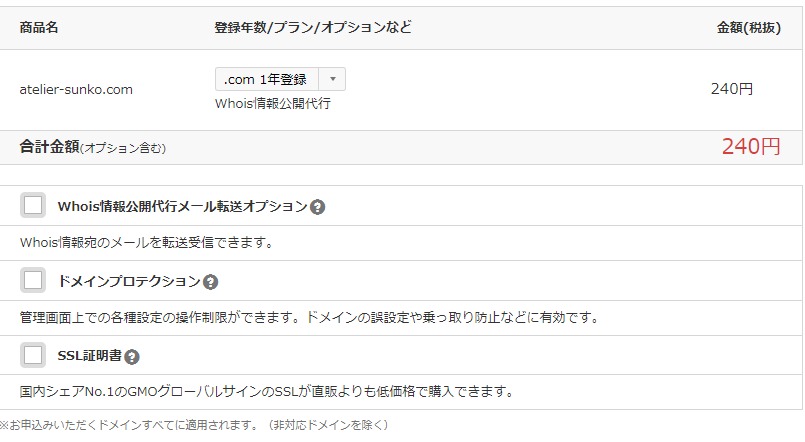
料金確認へ進むをクリックするとプラン等の選択画面になります。
契約年数とオプションを選択します。
Whois情報公開代行メール転送オプション、ドメインプロテクション、
SSL証明書については別途料金が発生しますので注意してください。
詳しくはそれぞれのリンク先にて確認できます。
個人ブログならなくても大丈夫かな?
SSL証明書ははてなブログでするなら必要ないですが、
Wordpressでやるなら必要になります。
とは言え、無料のもあるのでここでは必要ないかな?

レンタルサーバーも同時に申し込むかの選択です。
はてなブログを利用する場合は利用しないで大丈夫です。
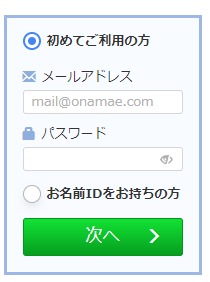
初めての人は登録が必要です。
初めてご利用の方にチェックを入れ、
メールアドレスとパスワードを入力して次へをクリックします。
会員情報を入力し、支払方法を選択。
お申込内容を確認して間違いがなければ申し込むをクリック。
これで独自ドメインの取得が完了しました。
IDは会員情報変更完了通知に記載されています。
ドメイン情報認証のお願いと言うメールが届きますので、
忘れずにメールに記載されたアドレスにアクセスして認証しましょう。
独自ドメインの設定をしよう
無事手続きが終了して独自ドメインを取得してもまだ終わりではありません。
それを設定しなくてはいけません。
訳の分からない世界に突入です(笑)
ドメインNaviにログインします。
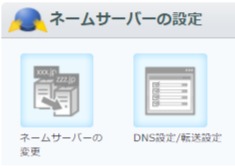
ログインしたら画面上部のドメイン設定をクリックし、
上から4番目のネームサーバーの設定にあるDNS設定/転送設定をクリック。
ドメイン名にチェックを入れ、次へをクリックします。

DNS設定の上から4番目DNSレコード設定を利用するの横にある設定するをクリック。
DNSレコード設定になるので画面中央のテキストボックスに入力していきます。
サブドメインにしたい場合
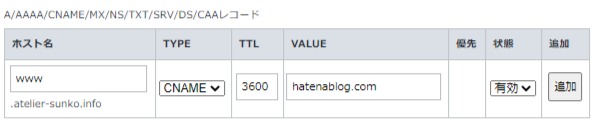
ホスト名にはサブドメインを入力します。
今回はwwwですね。
TYPEはCNAMEに変更します。
VALUEはhatenablog.comを入力します。
本来はhatenablog.com.ですがお名前.comの場合、末尾の.は省略可能です。
その他はそのままで大丈夫です。
終わったら追加をクリックします。
DNSレコード設定用ネームサーバー変更確認にチェックを入れ、
確認画面へ進むをクリック。
最後に設定するをクリックすれば完了です。
DNSレコード設定の登録済みに
先ほど追加したドメインが追加されているか確認しましょう。
ネイキッドドメインにしたい場合
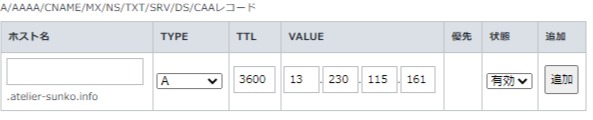
ホスト名は空白です。
TYPEもAのままです。
VALUEは13.230.115.161を入力します。
終わったら追加をクリックします。
ネイキッドドメインの場合もう一つあるのでもう一回入力します。
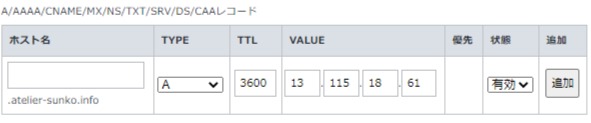
先ほどと同様にVALUEに13.115.18.61と入力します。
他はそのままで大丈夫です。
終わったら追加をクリックします。
DNSレコード設定用ネームサーバー変更確認にチェックを入れ、
確認画面へ進むをクリック。
最後に設定するをクリックすれば完了です。
DNSレコード設定の登録済みに
先ほど追加したドメインが追加されているか確認しましょう。
はてなブログに独自ドメインを設定しよう
はてなブログ側でも設定が必要です。

設定の詳細設定のところにある独自ドメインの欄に取得した独自ドメインを入力します。
画面下部の変更するをクリックすれば完了です。
こちらは簡単ですね。
設定が終わってもすぐには反映されない時があるので、
きちんと機能しているか確認しておきましょう。
ドメインの設定状況が有効になっていれば大丈夫です。
お疲れ様でした!
まとめ
・独自ドメインは早い者勝ち、世界に一つだけ!
・価格はドメインによって違う
・お名前.comとはてなブログ、両方で設定が必要
・サブドメインとネイキッドドメインではお名前.comの設定の仕方が違うので注意!
よく分からなくて難しいかもしれませんが、
一度設定してしまえばいいので頑張って設定しましょう。
これでグーグルアドセンス合格に向けて第1歩を踏み出しました!
まだまだ大変なことは多々ありますが、頑張っていきましょう!